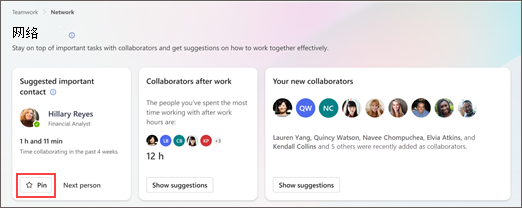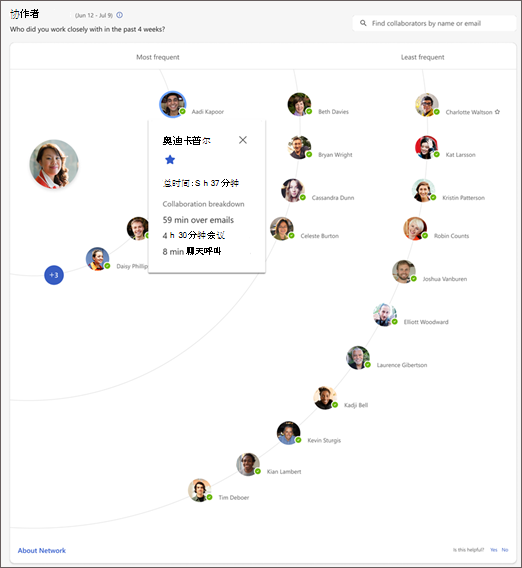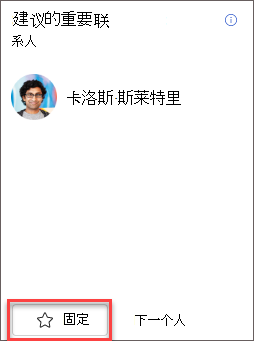Viva Insights中的网络
使用 Teams 和 Web Viva Insights 应用中的“网络”页面,了解与谁协作最多以及何时进行协作。
从“团队合作”选项卡找到“网络”页:
-
在“建立更好的关系”部分下,在与他人协作所用的时间卡。
-
选择“查看我的网络”。
网络由两个部分组成:协作者和通信习惯。
如果你与同事举行会议或交换电子邮件、聊天或通话,Viva Insights会考虑这些同事的协作者。
协作者类型
重要协作者 - 在Viva Insights中标记为重要的同事。 将人员标记为重要 (或“固定”他们) 有助于在协作地图上快速找到他们。 本文稍后将讨论固定联系人。
活动协作者 - 你在过去四周内曾与之协作的同事。
协作映射
“协作者”部分将活动协作者安排在三环地图视图中,从“最频繁”到“最不频繁的协作时间”。 Viva Insights根据过去四周内与联系人协作所用的小时数和分钟数来估算总协作时间。
如果想要详细了解你与联系人在一起花费的时间,请选择他们的个人资料图像。 工具提示显示与该联系人的协作总时间,然后按每个通信渠道(电子邮件、会议、聊天和通话)细分协作时间。
编辑重要人员列表
添加
可以将某人添加到重要人员列表:
-
在“网络”页面顶部,你可能会注意到他们是建议的联系人。 若要将它们添加到重要列表,请选择“固定”按钮。
-
如果建议不要固定用户,请使用协作者地图正上方的搜索栏。 键入其名称,然后选择“固定”。
将某个联系人标记为重要后,如果他们也是活跃的协作者,他们将显示在地图中,其名称旁边有一个star。 如果在“协作者”部分中搜索它们,它们将显示为固定。
删除
若要从重要人员列表中删除某人,请选择“取消固定”图标,该图标类似于协作映射上的star。 若要快速查找联系人,请使用搜索栏。
提示: 下面是一些使网络保持最新状态的提示:
-
继续将顶级协作者添加到重要人员列表,并根据需要删除一些协作者。 确保你的列表反映了你花时间与谁一起工作。
-
请花时间进行网络。 事实证明,花时间培养关系和发展你的网络有助于职业发展。
通信习惯显示你如何与网络中的人进行通信。
过去四周的总通信按通信类型进行细分:发送的电子邮件、阅读的电子邮件以及聊天和通话。
Viva Insights如何计算你的沟通习惯
有关更多详细信息,检查本文 - 会议和通信Viva Insights参考。
电子邮件
“发送的电子邮件”和“电子邮件阅读”估计你花费在所有设备(如笔记本电脑和移动电话)上发送和阅读电子邮件的时间。
若要确定要在其“电子邮件”读取计算中包含的电子邮件,Viva Insights使用电子邮件的“收件人”和“抄送”行。 如果你或你所属的组位于电子邮件的“收件人”或“抄送”行上,Viva Insights使用该电子邮件来计算已读的电子邮件。 Viva Insights不使用未在计算中打开的情况下删除的电子邮件。
发送和读取时间
对于发送的每封电子邮件,Viva Insights分配 5 分钟的发送时间。 对于打开的每封电子邮件,Viva Insights分配两个半分钟的阅读时间。
但是,在以下情况下,Viva Insights分配的时间较短:
-
发送一封电子邮件,然后在五分钟内打开或发送另一封电子邮件。 在这种情况下,Viva Insights将这两个作之间的时间分配给第一个电子邮件 (即发送电子邮件) 。
-
打开一封电子邮件,然后在两个半分钟内打开或发送另一封电子邮件。 在这种情况下,Viva Insights还会将两个作之间的时间分配给第一个电子邮件 (即打开的电子邮件) 。
注意: 在 Outlook 定义的工作时间之外发送或阅读电子邮件所花费的时间会影响你在“健康”选项卡上获取的一些见解。
聊天和通话
Teams 中的音频通话、视频通话和聊天也计为协作活动。
聊天
对于发送的每个聊天,Viva Insights分配 30 秒的发送时间。 Viva Insights不会为收到的聊天分配任何时间,因为发送聊天所花费的时间是你花在聊天对话中花费的时间的一个很好的指标。
Viva Insights会将你在 15 分钟内发送的所有聊天统计为一个聊天。
注意: Viva Insights在计算中不使用 Teams 频道中的聊天。
调用 对于日历上未安排为会议的每个通话,Viva Insights使用呼叫的实际持续时间。 Viva Insights不会为日历中安排为会议安排的通话分配任何时间,因为它已将这些呼叫计为会议时间。
在会议习惯中详细了解Viva Insights如何派生会议见解。